Novērsiet, ka pašlaik neizmantojat displeju, kas savienots ar Nvidia GPU
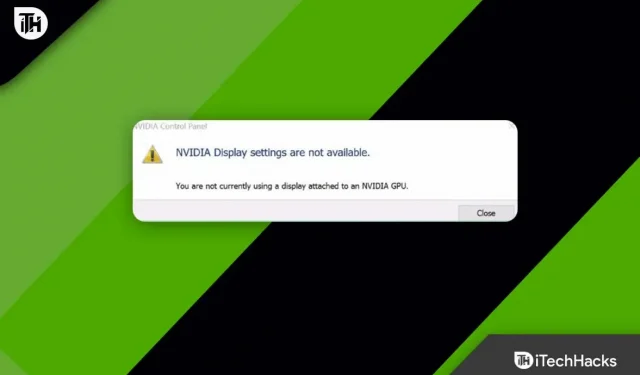
Vai jums ir dators ar NVIDIA GPU? Vai, iestatot jaunu klēpjdatoru, tiek parādīts kļūdas ziņojums “Jūs pašlaik neizmantojat displeju, kas savienots ar NVIDIA GPU”? Ja jā, tad jūs neesat viens. Jā, tūkstošiem lietotāju ir ziņojuši par to pašu ar saviem NVIDIA GPU. Tāpēc neuztraucieties!
Jau ir pieejami daudzi labojumi, kurus varat izmantot, lai izlemtu, vai tiek parādīta kļūda. Tāpēc turpināsim ar labojumiem un pārbaudīsim, vai tie novērš šīs kļūdas.
Saturs:
- 1 Kāpēc šī problēma rodas, piekļūstot NVIDIA GPU iestatījumiem?
- 2 Kādi ir veidi, kā novērst kļūdas ziņojumu “Jūs pašlaik neizmantojat displeju, kas savienots ar NVIDIA GPU”?
Kāpēc šī problēma rodas, piekļūstot NVIDIA GPU iestatījumiem?
Tas nedarbosies, jo GPU jau renderē jūsu ekrānu, tāpēc sistēma to nevarēs noteikt. Jūsu darbvirsmas monitors ir pievienots nepareizajam portam, tāpēc NVidia grafikas karte nedarbojas. Lietotāji var teikt, ka viņi var novērst problēmu, izveidojot savienojumu ar HDMI portu, taču, visticamāk, tie ir savienoti ar pareizo NVidia kartes GPU portu.
Turklāt lielākajai daļai klēpjdatoru ir HDMI porti un citi porti ārējiem monitoriem, kurus kontrolē NVidia GPU. Tātad tagad jums ir ideja, kāpēc tiek parādīts kļūdas ziņojums “Jūs neizmantojat displeju, kas savienots ar NVIDIA GPU”. tāpēc apskatīsim labojumus, lai atrisinātu šo problēmu.
Kādi ir veidi, kā novērst kļūdas ziņojumu “Jūs pašlaik neizmantojat displeju, kas savienots ar NVIDIA GPU”?
Varat izmantot dažādus labojumus, lai atbrīvotos no šī kļūdas ziņojuma operētājsistēmā Windows 10/11 datorā, taču šeit mēs esam minējuši tikai tos labojumus, kurus mūsu tehniķi ir mēģinājuši iepriekš. Tātad, ja vēlaties izmantot mūsu palīdzību, noteikti pārbaudiet tālāk minētos labojumus:
Atjauniniet NVidia GPU draiverus.
Portatīvie datori un piezīmjdatori izmanto NVidia Optimus, lai pārslēgtos starp Intel un NVidia GPU, pamatojoties uz grafikas prasībām. To var ieviest tikai klēpjdatoru ražotāja draiveri, nevis NVidia vispārīgie draiveri, jo viņi zina, kad iespējot NVidia GPU un kad pārslēgties uz Intel GPU. Šādi instalējat draiverus:
- Ja Nvidia GeForce Experience jau ir instalēta, sadaļas Draiveri augšējā labajā stūrī varat pārbaudīt atjauninājumus.
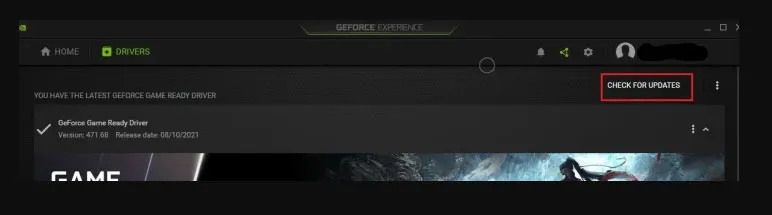
- Varat arī lejupielādēt Nvidia draiverus tieši no uzņēmuma vietnes. Vietnē ir jāparāda pieejamie draiveri, pamatojoties uz jūsu grafiskās kartes un operētājsistēmas informāciju.
- Ja izvēlaties Studio vai Game Ready draiverus , noteikti atlasiet pareizo veidu. Pēc draiveru instalēšanas restartējiet datoru. Tas noteikti palīdzēs jums novērst kļūdu.
Pārliecinieties, vai monitors ir pareizi pievienots
Ja jums ir galddators, iespējams, pievienojat datoru nepareizajam portam aizmugurē. Ieteicams izveidot savienojumu ar GPU portu mātesplatē, nevis ar iebūvēto GPU portu.
Putekļu vāciņi un izciļņi parasti nosedz šo portu, padarot to viegli garām. Tagad, kad putekļu vāki ir noņemti, varat piekļūt NVidia vadības panelim, noņemot putekļu vāciņus un pievienojot monitoram HDMI vai DVI kabeli.
Pārinstalējiet NVIDIA draiveri
Pastāv arī iespēja, ka jūsu pašreizējais NVIDIA draiveris ir bojāts un neatbilst jūsu Windows sistēmai, kā rezultātā tiek parādīts kļūdas ziņojums “Jūs pašlaik neizmantojat displeju, kas savienots ar NVIDIA GPU”. Pirms atkārtotas instalēšanas draiveri var atinstalēt, lai redzētu, vai tas palīdz.
- Sākumā kopā jānospiež taustiņš Win un R , pēc tam laukā jāievada devmgmt.msc .
- Atrodiet un noklikšķiniet uz Video adapteri (videokarte, videokarte). Pēc tam ar peles labo pogu noklikšķiniet uz NVIDIA produkta un atlasiet Atinstalēt.
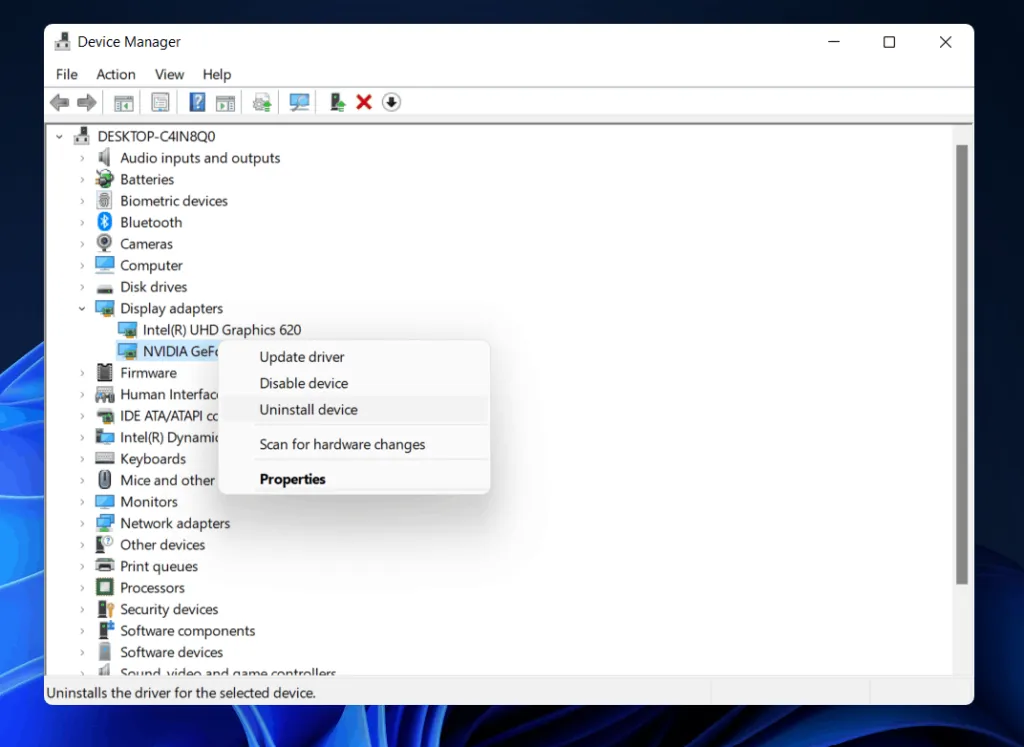
- Lai apstiprinātu dzēšanu, noklikšķiniet uz Jā .
- Jums būs jārestartē dators.
- Izmantojot tastatūru, nospiediet Windows logotipu + R, pēc tam lodziņā ierakstiet devmgmt.msc.
- Lai atkārtoti instalētu datora draiveri, noklikšķiniet uz Darbība > Meklēt aparatūras izmaiņas .
- Atkal atveriet NVIDIA vadības paneli un pārbaudiet, vai tas darbojas.
GPU lietojuma pārbaude
Varat noteikt, kuru GPU karti izmanto displejs, ja datorā ir instalēta vairāk nekā viena GPU karte. Ja jūsu displejs pašlaik nav savienots ar NVIDIA GPU darbvirsmā, veiciet šeit norādītās darbības.
- Lai atvērtu lietotni Iestatījumi, vienlaikus nospiediet Windows + I.
- Atlasiet Sistēmas preferences .
- Cilnes Displejs sadaļā Vairāki displeji atlasiet opciju Papildu displeja opcijas .
- Sadaļā Displeja informācija redzēsit NVIDIA GPU, ja tas ir iespējots.
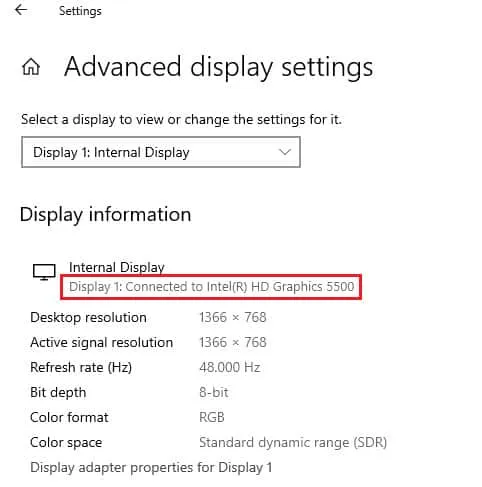
- Atlasiet displeja adaptera rekvizītus displejam 1, ja ir iespējots cits GPU. Cilnē Adapteris varat mainīt GPU karti.
Atspējot SLI iestatījumu
Šī problēma var rasties, ja NVIDIA vadības panelī ir SLI iestatījums. Ja problēma ar displeju, kas nav savienots ar NVIDIA GPU, joprojām pastāv, varat atspējot šo iestatījumu grafikas kartē.
- Atrodiet NVIDIA vadības paneli un noklikšķiniet uz Atvērt.

- Kreisajā rūtī izvērsiet 3D iestatījumi un noklikšķiniet uz Iestatīt SLI konfigurāciju .
- Sadaļā Izvēlieties SLI konfigurāciju savai sistēmai atlasiet Nelietot SLI tehnoloģiju .
Apturiet automātisko draiveru atjaunināšanu
NVIDIA Graphics draiveris datorā laiku pa laikam var tikt atjaunināts uz nesaderīgu versiju, kā rezultātā rodas šī problēma. Lai novērstu šo problēmu, jums būs automātiski jāatspējo NVIDIA Graphics draiveru atjauninājumi.
- Pirmkārt, lai skatītu papildu sistēmas iestatījumus, nospiediet taustiņu Win , meklējiet “Skatīt papildu sistēmas iestatījumus” un noklikšķiniet uz “ Atvērt ”.
- Cilnē Aparatūra noklikšķiniet uz pogas Ierīces instalēšanas opcijas .
- Atlasiet Nē (jūsu ierīce var nedarboties, kā paredzēts) un noklikšķiniet uz Saglabāt izmaiņas.
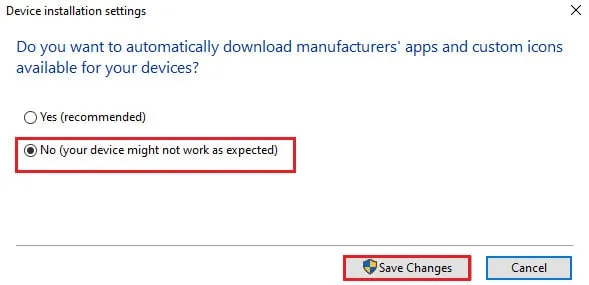
- Lai beigtu procesu, logā Sistēmas rekvizīti noklikšķiniet uz Labi.
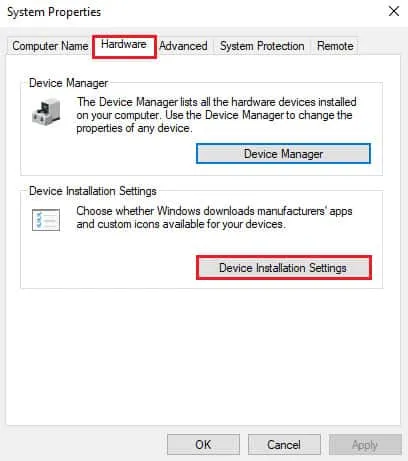
Iespējot NVIDIA pakalpojumus
Lai NVIDIA grafikas draiveris darbotos, datorā ir jāiespējo pakalpojumi. Lai novērstu problēmu, ir jāiespējo tālāk norādītie pakalpojumi.
- NVIDIA draiveru palīdzības pakalpojums
- NVIDIA atjaunināšanas pakalpojums
Lai iespējotu NVIDIA pakalpojumus, veiciet tālāk norādītās darbības.
- Vispirms atrodiet “Pakalpojumi” un pēc tam noklikšķiniet uz “Palaist kā administratoram” .
- Kreisajā rūtī atlasiet NVIDIA draivera palīdzības pakalpojumu un noklikšķiniet uz Sākt .
- Kreisajā rūtī noklikšķiniet uz Restartēt , ja pakalpojums jau darbojas.
- Opciju sarakstā ar peles labo pogu noklikšķiniet uz pakalpojuma un atlasiet Rekvizīti.
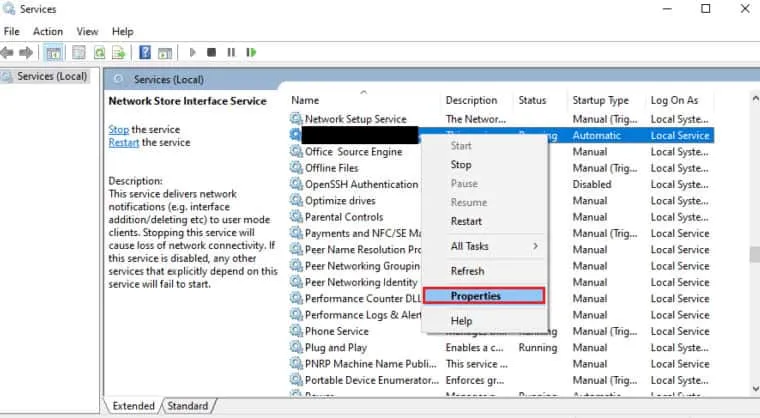
- Cilnē Vispārīgi startēšanas veidam atlasiet Automātiski.
- Noklikšķiniet uz Lietot un Labi, lai saglabātu izmaiņas.
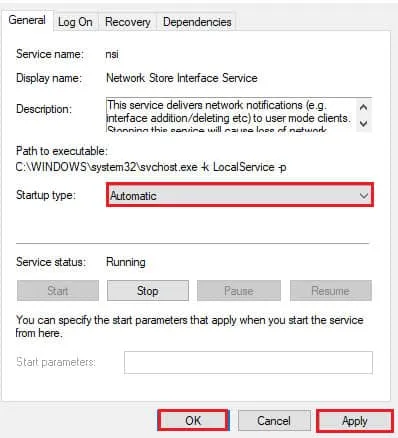
No autora galda
Tādējādi varat viegli novērst kļūdu, ka pašlaik neizmantojat displeju, kas savienots ar NVIDIA GPU. Es ceru, ka šī rokasgrāmata jums noderēja. Turklāt, ja jums nepieciešama papildu informācija, atstājiet komentāru zemāk un dariet mums to zināmu.


Atbildēt